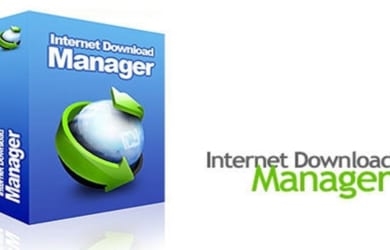Xin chào! Tôi đã quyết định chuẩn bị một hướng dẫn nhỏ trong đó tôi sẽ cho bạn biết, và tất nhiên, tôi sẽ chỉ trong ảnh cách thiết lập lại cài đặt trên bộ định tuyến Totolink. Có quay lại cài đặt mặc định ban đầu của bộ định tuyến. Điều này rất hữu ích và có thể giúp bạn tránh khỏi nhiều vấn đề khó hiểu trong quá trình thiết lập và sử dụng bộ định tuyến.
Tại sao bạn cần đặt lại cài đặt về cài đặt gốc trên bộ định tuyến. Ví dụ: bạn bắt đầu cấu hình bộ định tuyến, thiết lập một số thông số và không có gì xảy ra. Để ngăn các cài đặt cũ ảnh hưởng đến chúng tôi, chúng tôi khôi phục cài đặt gốc trên bộ định tuyến Totolink và thử định cấu hình lại. Cũng nên thiết lập lại các thông số khi thay đổi nhà cung cấp Internet. Khi đó, việc cấu hình bộ định tuyến hoạt động với nhà cung cấp mới sẽ dễ dàng hơn. Chà, nếu bộ định tuyến của bạn ngừng hoạt động hoặc không hoạt động như trước, bạn luôn có thể khôi phục cài đặt và định cấu hình lại.
Đối với bộ định tuyến Totolink cụ thể, quá trình thiết lập lại thực tế không khác gì các bộ định tuyến từ các nhà sản xuất khác. Chúng tôi tìm nút "RST" (Đặt lại), nhấn và giữ trong 5 giây, bộ định tuyến sẽ được khởi động lại và các cài đặt sẽ được khôi phục về cài đặt gốc. Bạn cũng có thể thiết lập lại mềm thông qua bảng điều khiển của bộ định tuyến.
Khôi phục cài đặt gốc trên bộ định tuyến Totolink
Tùy chọn đầu tiên và dễ nhất là sử dụng một nút đặc biệt trên chính bộ định tuyến. Trên Totolink N150RT của tôi, nút này ở mặt sau và được ký là "RST-WPS"... Điều này có nghĩa là nó được kết hợp với việc kích hoạt chức năng WPS. Khi bạn nhấn nút, WPS sẽ được kích hoạt, và nếu bạn nhấn và giữ trong khoảng 5 giây, các cài đặt sẽ được đặt lại. Tất nhiên phải bật bộ định tuyến.

Nhấn, giữ và xem các chỉ báo. Khi tất cả các chỉ báo bắt đầu nhấp nháy tích cực, bạn có thể nhả nút.
Đặt lại phần mềm thông qua bảng điều khiển
Trước tiên, bạn cần vào cài đặt bộ định tuyến. Kết nối với nó và truy cập 192.168.1.1 trong trình duyệt. Nếu bạn không biết cách thực hiện, hãy xem hướng dẫn riêng: https://help-wifi.com/totolink/kak-zajti-v-nastrojki-routera-totolink-na-primere-modeli-totolink-n150rt/.
Nếu cài đặt của bạn bằng tiếng Anh, hãy nhấp vào nút "Cài đặt nâng cao" và thay đổi ngôn ngữ của bảng điều khiển như thể hiện trong ảnh chụp màn hình bên dưới.

Ở bên trái, chuyển đến phần "Bảo trì" - "Lưu / Tải Cài đặt". Nhấp vào nút "Cài đặt" bên cạnh "Đặt cài đặt mặc định". Và xác nhận để thiết lập lại cài đặt hiện tại.

Bộ định tuyến sẽ khởi động lại và các cài đặt sẽ được đặt lại.

Đó là tất cả. Tôi nghĩ bạn đã làm được.